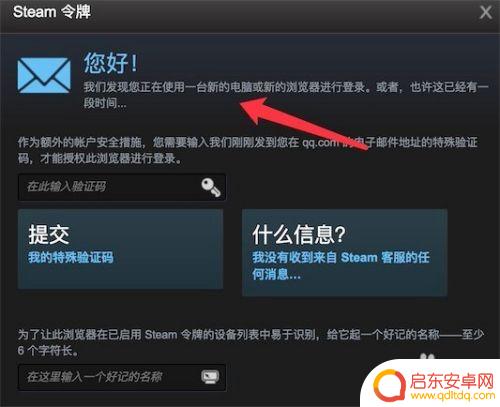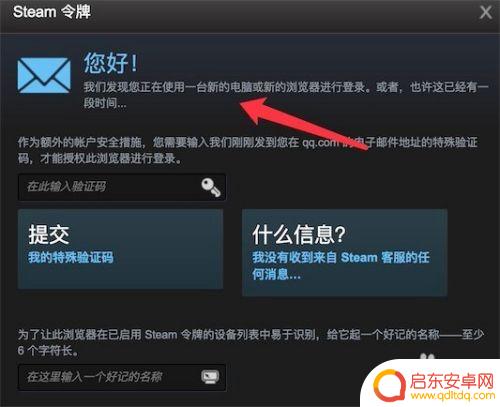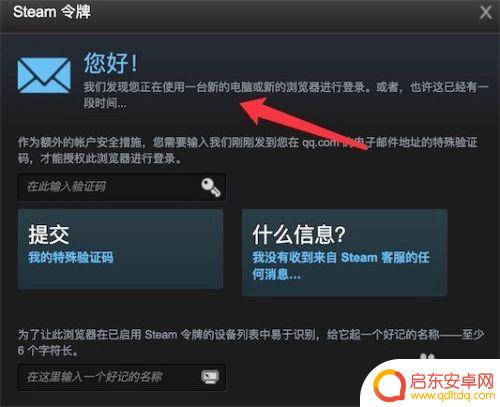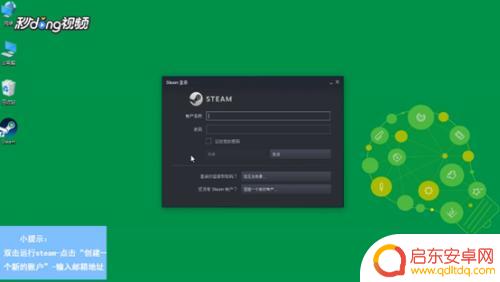怎么把steam邮件关了 在新电脑上打开Steam时如何取消邮箱验证
在如今的数字化时代,Steam已成为许多游戏玩家的首选平台之一,在我们使用新电脑登录Steam时,有时会遇到需要进行邮箱验证的情况。这一验证过程虽然为我们的账户安全提供了一层保护,但对于一些用户来说,却可能带来一些不便。在新电脑上打开Steam时,我们应该如何取消邮箱验证呢?接下来将为大家详细介绍一些简单的方法来解决这个问题。
在新电脑上打开Steam时如何取消邮箱验证
方法如下:
1.每次在新电脑里登录Steam,都会弹出如图所示的。需要邮箱验证的窗口。
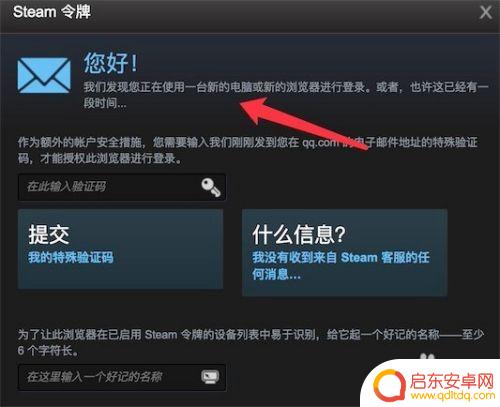
2.先百度搜索‘Steam’,打开官方网站。
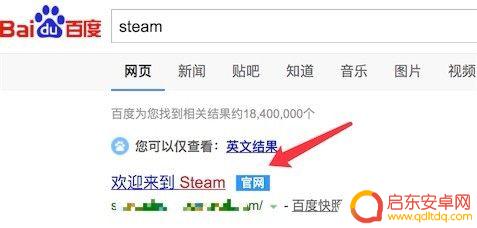
3.在官方网站上,点击右上角的‘登录’按钮。登录上自己的Steam账号。
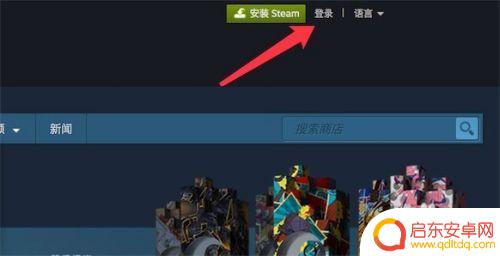
4.登录后,点击右上角的个人账号,有个下拉菜单的,点击‘偏好’选项。
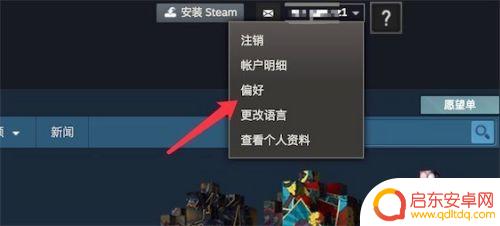
5.打开偏好页面后,点击左边的‘账号明细’
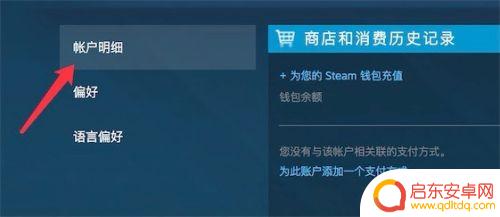
6.然后拉到页面下方,点击‘管理 Steam 令牌’
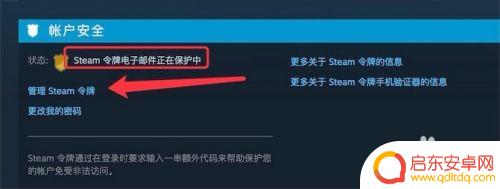
7.在管理 Steam 令牌页面,可以看到现在是需要邮箱验证的。要取消这个验证,我们点击最下面的选项‘关闭Steam 令牌’
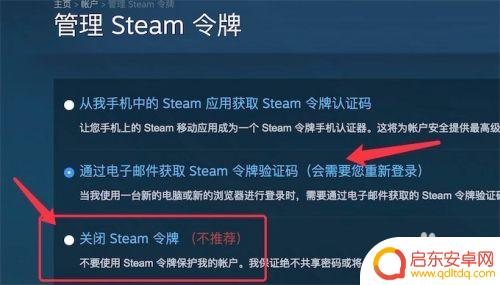
8.点击后,弹出确认页面,点击上面的‘禁用 Steam 令牌’按钮就行了。
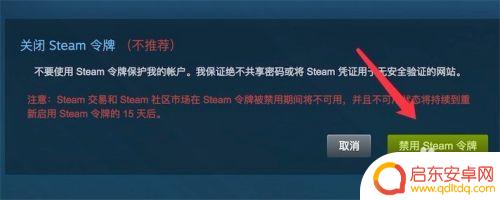
好了,以上就是如何关闭Steam邮件的介绍详情了。如果您关注本站,我们将每日为玩家提供更多精彩的游戏攻略,给您带来更多惊喜!
相关攻略
-
steam关闭邮箱验证 Steam新电脑取消邮箱验证教程
最近Steam宣布关闭了邮箱验证这一功能,这意味着用户在新电脑上登录Steam时不再需要进行邮箱验证,对于很多玩家来说,这无疑是一个好消息,省去了繁琐的验证步骤,让游戏体验更加...
-
steam邮箱验证码怎么关 在新电脑打开时如何取消Steam邮箱验证
在现代社会电子邮箱已经成为了人们日常生活中必不可少的工具之一,而在网络游戏领域,Steam平台更是成为了众多游戏爱好者的首选。对于一些用户来说,在新的电脑上登录Steam账号时...
-
steam怎么取消异地验证码 如何在新电脑上取消steam的邮箱验证
在现如今数字化时代,Steam成为了全球最受欢迎的游戏平台之一,随着人们的生活方式多样化和科技的不断进步,我们有时可能需要在异地或新电脑上取消St...
-
steam电子邮箱验证打不开 Steam帐号创建后邮箱验证无法打开网页
在现如今数字化的世界中,Steam成为了广大游戏爱好者们不可或缺的平台,有时候我们可能会遭遇到一些令人头痛的问题,例如邮箱验证无法打开的困扰。当我...
-
steam验证码怎么发给邮箱 Steam电子邮件验证方法
随着互联网的快速发展,电子邮件已经成为人们日常生活中必不可少的通信工具之一,在大量的网络应用中,如今的许多软件平台都要求用户进行邮箱验证。而在我们...
-
为什么验证steam电子邮件地址错误(steam验证您的电子邮件为什么一直进不去)
本篇文章给大家谈谈为什么验证steam电子邮件地址错误,以及steam验证您的电子邮件为什么一直进不去的知识点,希望对各位有所帮助,不要忘了收藏本站喔。1无法验证电子邮箱地址ste...
-
绝区零怎么把人卸下来 绝地求生零上阵角色怎样更换
在绝地求生中,如何快速卸下敌人的装备以及更换角色成为了玩家们在游戏中不可或缺的技能之一,绝地求生中的绝区零让玩家们在激烈的战斗中需要灵活应对,不仅需要有敏捷的操作和准确的枪法,...
-
皇上吉祥2怎么更换背景图 皇帝成长计划2如何更换场景
皇上吉祥2和皇帝成长计划2是两款备受玩家喜爱的手机游戏,玩家们在游戏中可以扮演皇帝、皇上等角色体验不同的王朝生活,有时候玩家可能会觉得游戏中的背景图或场景已经审美疲劳,想要更换...
-
青云诀如何删除角色 倩女幽魂手游删除角色教程
在玩倩女幽魂手游时,有时候我们可能需要删除一些角色来释放空间或者重新开始游戏,青云诀是一个非常实用的方法,可以帮助玩家快速删除角色。在本教程中,我们将详细介绍如何使用青云诀来删...
-
金铲铲之战怎么运营详细讲解 《金铲铲之战》福星运营策略
金铲铲之战是一款备受玩家喜爱的游戏,它的成功离不开精心设计的福星运营策略,在游戏中玩家可以通过收集金币和升级角色来不断挑战更高难度的关卡,获得更多的奖励。福星运营策略则是通过不...